Cara Menggunakan Obsidian sebagai Wiki Pribadi di Komputer Anda
Diterbitkan: 2022-06-07Wiki pribadi adalah format pembuatan catatan yang disukai bagi banyak pengguna listrik. Lagi pula, mengatur catatan Anda dalam wiki yang saling terhubung membuatnya lebih mudah dinavigasi daripada kumpulan halaman linier.
Tetapi sebagian besar metode membuat wiki pribadi agak membosankan. Entah mereka membutuhkan Anda untuk menyiapkan semacam server offline, lengkap dengan HTML dan CSS, atau mereka hanya membiarkan Anda mengakses halaman web dengan browser web Anda.
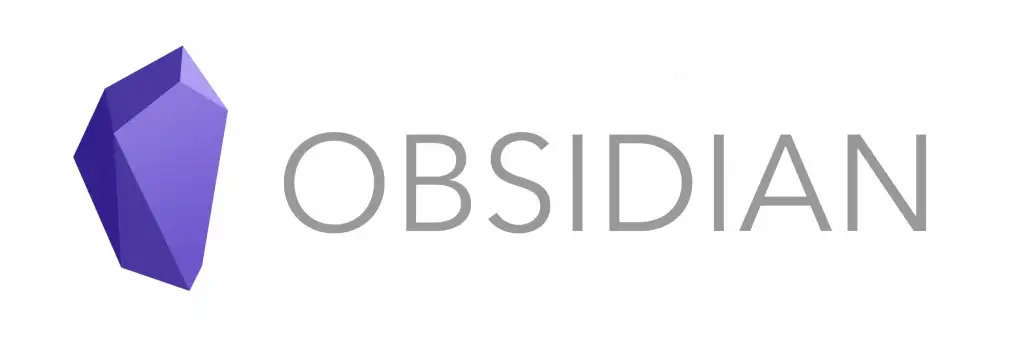
Bagaimana jika Anda menginginkan halaman wiki yang polos dan sederhana yang dapat disimpan di komputer Anda dalam satu file atau folder? Di situlah Obsidian masuk.
Apa itu Obsidian?
Pada dasarnya, Obsidian adalah aplikasi pencatat yang luar biasa. Gores di luar permukaan, bagaimanapun, dan Anda akan menemukan bahwa itu lebih dari itu.
Obsidian memberi Anda kemampuan untuk membuat wiki Anda sendiri dengan jaringan simpul yang saling berhubungan, memungkinkan Anda untuk mengatur pemikiran Anda (atau penelitian) dalam format yang lebih alami. Ada banyak aplikasi "pemetaan otak" yang sudah melakukannya, tetapi tidak ada yang sebersih dan sesederhana Obsidian.
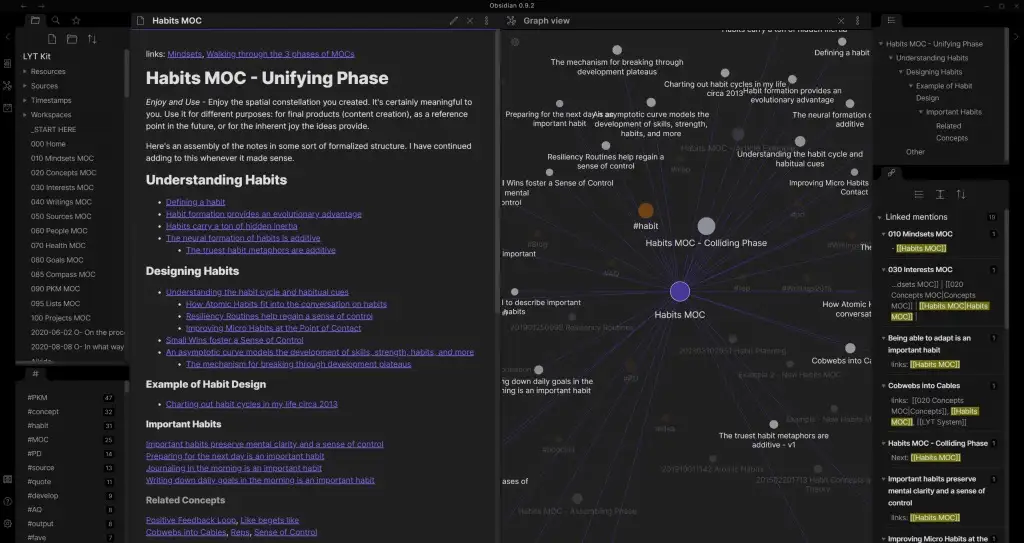
Selanjutnya, semua catatan Anda disimpan dalam folder di PC Anda sendiri, sepenuhnya offline. Ini berarti data Anda aman di tangan Anda, untuk dicadangkan ke drive USB atau penyimpanan cloud pilihan Anda.
Dan undian terbesar? Ini benar-benar gratis. Anda dapat memulai dengan aplikasi pencatat yang sangat serbaguna ini tanpa harus mengeluarkan uang sepeser pun atau menyimpan data Anda untuk tebusan oleh server pihak ketiga.
Mengapa Anda Membutuhkan Wiki Pribadi?
Jika Anda pernah mengerjakan proyek kompleks yang membutuhkan banyak penelitian dan catatan, Anda tahu nilai wiki internal. Hanya ada begitu banyak informasi yang dapat Anda masukkan ke dalam serangkaian halaman sebelum menjadi kekacauan yang tak terbaca.
Ada alasan mengapa Wikipedia (atau wiki apa pun, dalam hal ini) mengatur informasinya dengan cara yang sama – lebih intuitif untuk menelusuri web topik yang saling berhubungan. Perangkat lunak wiki mencapai hal yang sama, tetapi untuk penggunaan pribadi Anda.
Pada akhirnya, ini adalah paradigma pencatatan yang memungkinkan Anda membuat semacam basis pengetahuan, dengan topik-topik yang diatur dengan rapi berdasarkan hubungannya satu sama lain. Apakah Anda sedang mengerjakan proyek kreatif atau meneliti subjek yang kompleks, wiki pribadi adalah alat yang harus dimiliki.
Menggunakan Obsidian
Obsidian adalah editor teks berbasis penurunan harga. Ini membuat memulai cukup mudah – cukup buka halaman kosong dan mulai mengetik. Tentu saja, beberapa pengetahuan tentang pemformatan penurunan harga dasar sangat berguna, terutama sintaks untuk menambahkan tautan.
- Pertama, unduh Obsidian dari situs resminya. Ada penginstal untuk Windows, bersama dengan Mac dan beberapa distro Linux. Pengguna seluler dapat menuju ke Google Play Store dan Apple App Store untuk menginstal Obsidian di ponsel cerdas mereka.
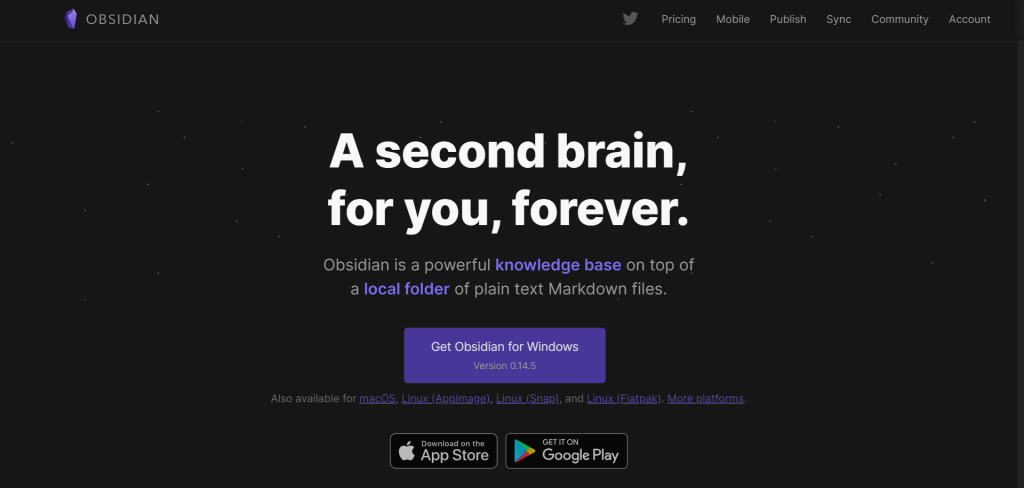
- Instalasi sangat cepat – cukup jalankan pengaturan dan aplikasi akan terbuka dalam beberapa detik.
- Catatan obsidian diatur sebagai "kubah". Setiap lemari besi pada dasarnya adalah folder yang penuh dengan file penurunan harga teks biasa, biasanya berpusat di sekitar topik. Obsidian dapat membuat vault baru maupun vault terbuka yang dibuat sebelumnya, bahkan dari perangkat lain. Untuk saat ini, mari kita pergi dengan opsi tengah.
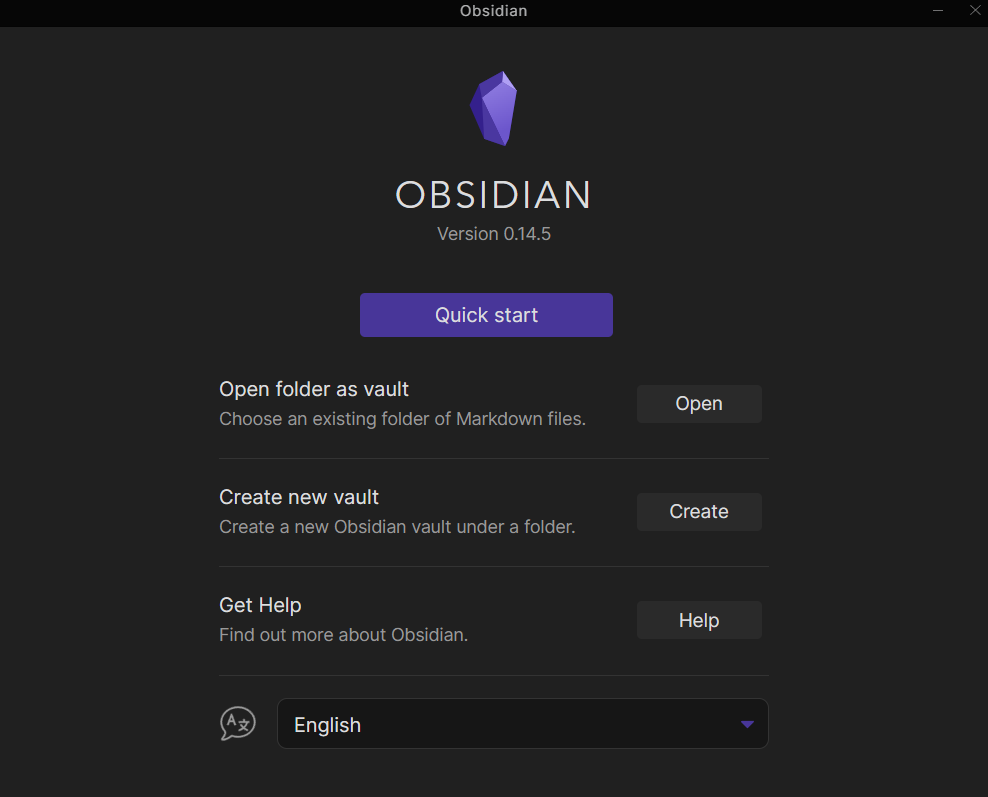
- Anda akan diminta untuk memberi nama brankas dan menentukan tujuan. Anda dapat memilih untuk menyimpannya di PC atau drive portabel yang terhubung dengannya.
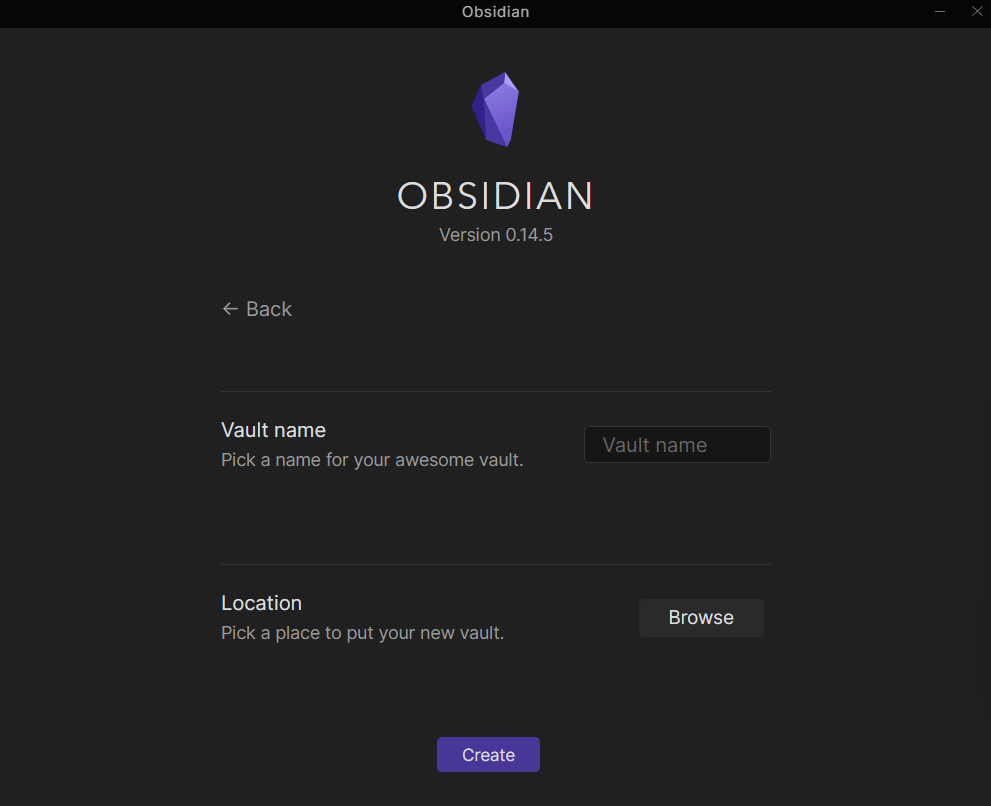
- Versi terbaru Obsidian hadir dengan fitur pratinjau langsung. Pada dasarnya, ini memungkinkan Anda melihat efek pemformatan penurunan harga secara langsung (seperti editor WYSIWYG) daripada harus beralih ke pratinjau. Kami sarankan untuk menyalakannya.
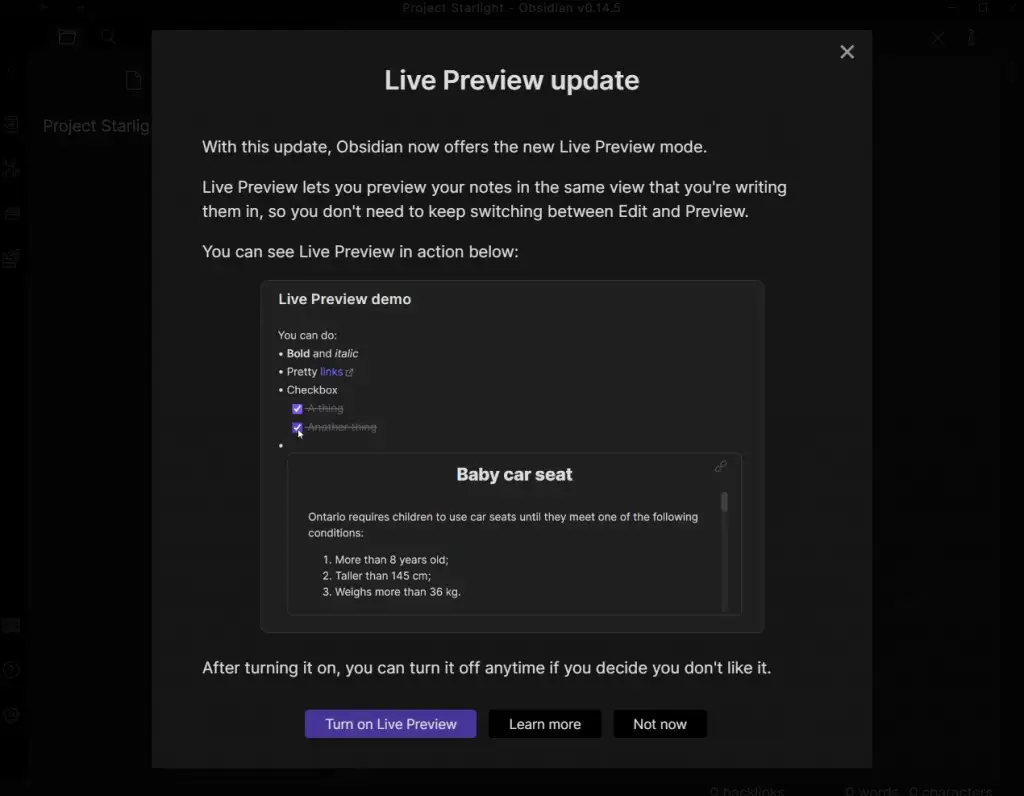
- Vault akan terbuka dalam tampilan Project standar, menampilkan daftar semua file Anda dan teks dari file yang saat ini dipilih. Kecuali belum ada yang bisa ditampilkan, jadi Anda mendapatkan kanvas kosong.
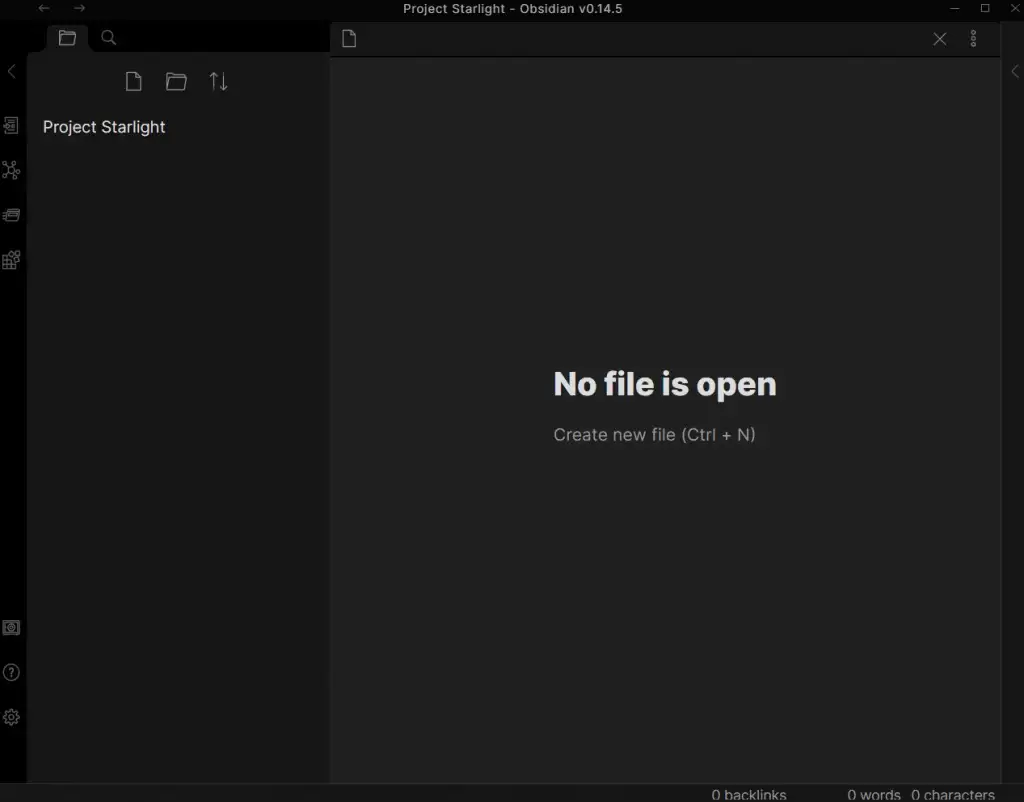
- Buat file baru dengan menekan Ctrl+N atau menggunakan tombol Catatan Baru di sebelah kiri.
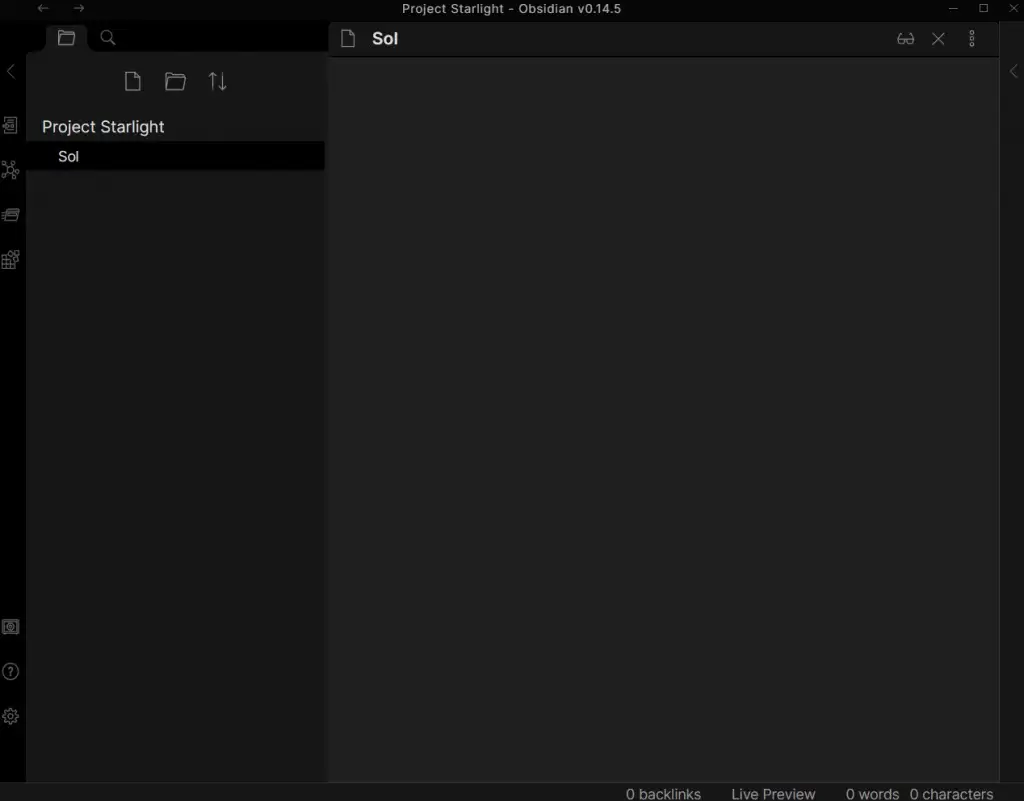
- Anda sekarang dapat mulai mengetik konten catatan, menggunakan pemformatan penurunan harga bila perlu. Meskipun panduan sintaks Penurunan harga yang lengkap berada di luar cakupan artikel ini, kami akan mendemonstrasikan pembuatan catatan tertaut. Letakkan saja beberapa teks di dalam tanda kurung kotak ganda, dan itu akan berubah menjadi tautan.
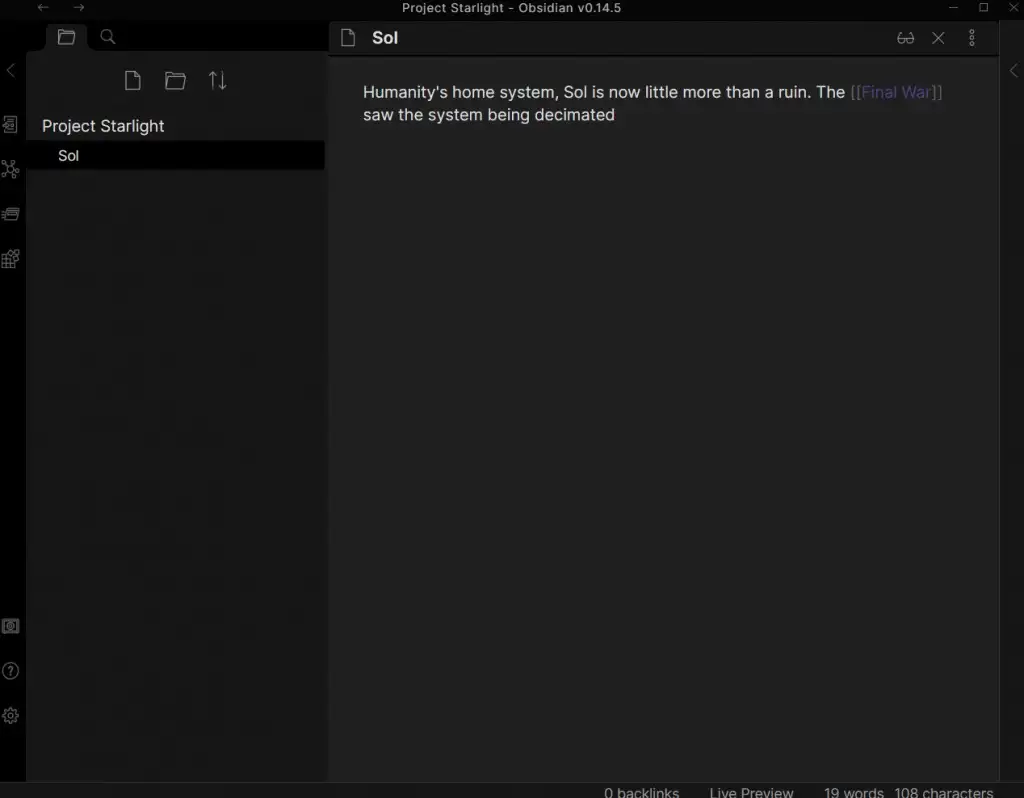
- Mengklik tautan secara langsung membuat catatan baru dengan nama di dalam tanda kurung, siap untuk diedit dengan cara yang sama. Anda juga dapat melihat hierarki catatan yang terus berkembang dalam daftar di sebelah kiri, dan menggantinya dengan satu klik.
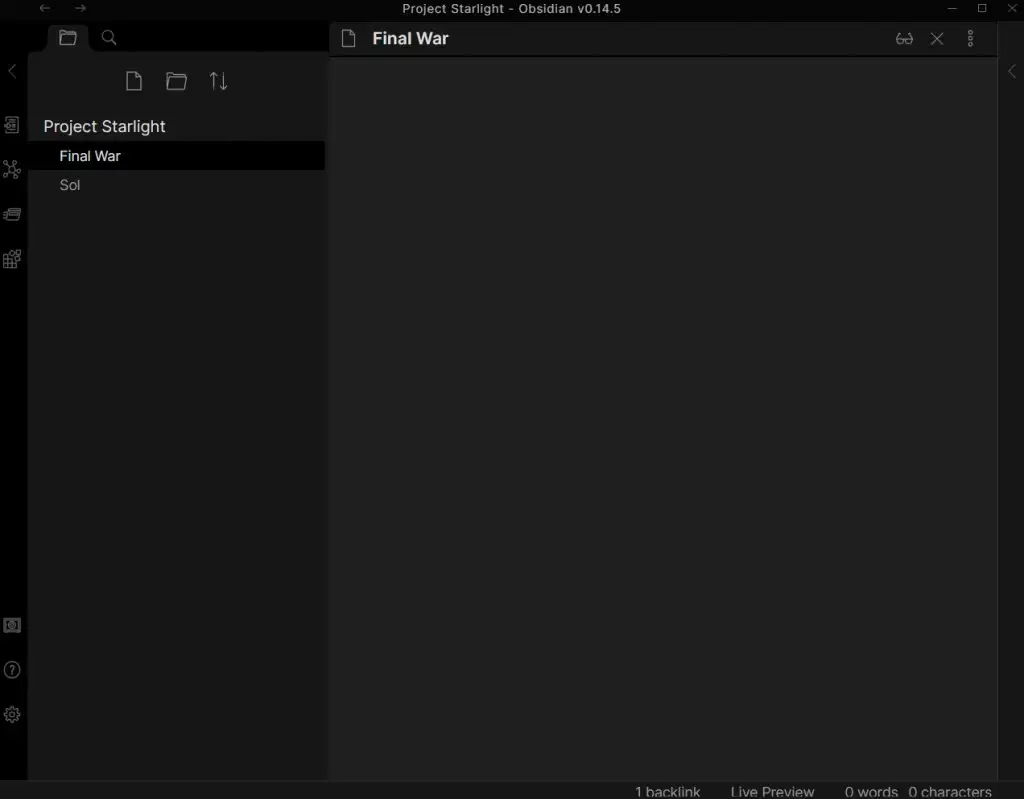
- Anda juga dapat melihat jaringan simpul Anda dalam tampilan grafik, yang dibuka dengan tombol khusus di panel samping di sebelah kiri (ikon mirip molekul). Ini menampilkan semua catatan Anda dengan garis yang bergabung dengan yang terkait, memberikan cara yang bagus untuk melihat hubungan di antara mereka. Dengan hanya dua catatan itu tidak terlihat banyak, tetapi ketika Anda memiliki lusinan (atau ratusan) file, itu akan sangat berguna.
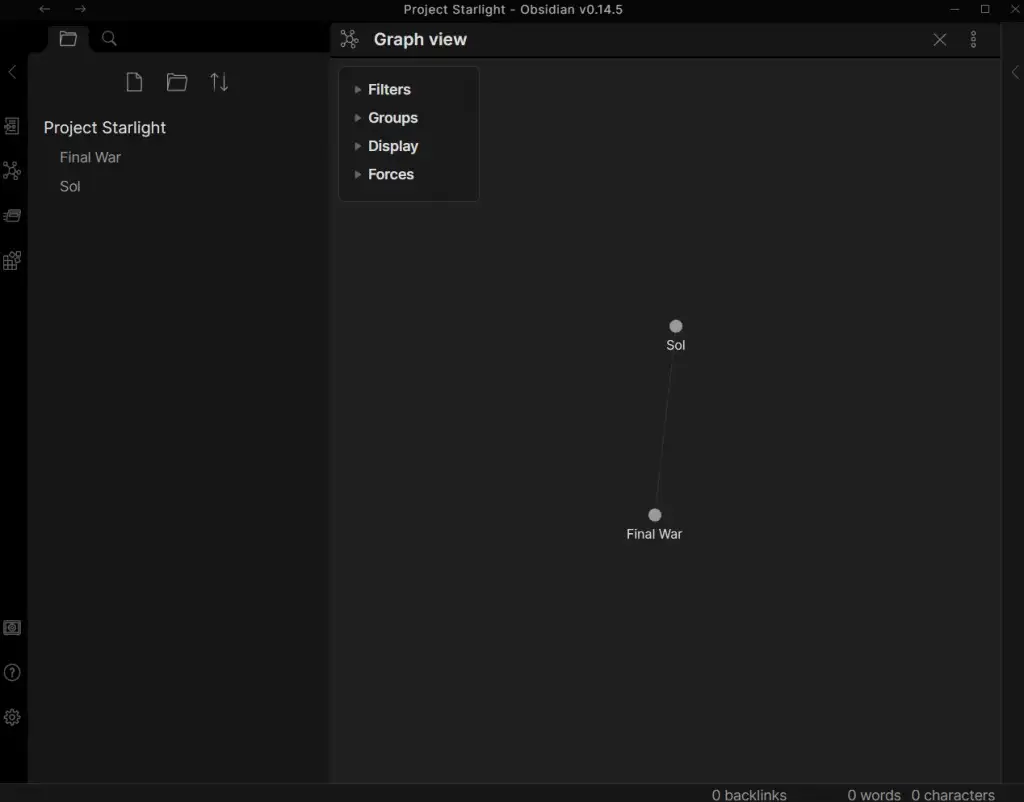
Dan itu cukup banyak. Anda dapat membuat basis pengetahuan pribadi Anda hanya dengan mengetikkan catatan Anda dan menautkan topik terkait, tanpa melibatkan pemformatan penurunan harga lainnya.

Meskipun demikian, mempelajari sedikit penurunan harga akan memungkinkan Anda memasukkan hal-hal seperti daftar berpoin dan tautan eksternal, bersama dengan banyak opsi pemformatan lain yang membuat catatan Anda lebih mudah dibaca.
Beyond Notes – Plugin
Keuntungan terbesar Obsidian dibandingkan aplikasi pencatat lainnya adalah ekstensibilitasnya. Dengan plugin yang tepat, Anda dapat mengubah Obsidian menjadi hampir semua hal, mulai dari papan kanban hingga alat penjurnalan.
Dan ada beberapa plugin yang tersedia. Seperti halnya alat gratis lainnya, Obsidian memiliki komunitas yang besar dan aktif. Ada plugin untuk menambahkan segala macam fungsionalitas ke Obsidian, menjadikannya alat produktivitas yang setara dengan Trello atau Notion.
- Untuk memulai dengan plugin, jalankan aplikasi Obsidian di komputer Anda, dan buka Pengaturan dari ikon roda gigi di kiri bawah.
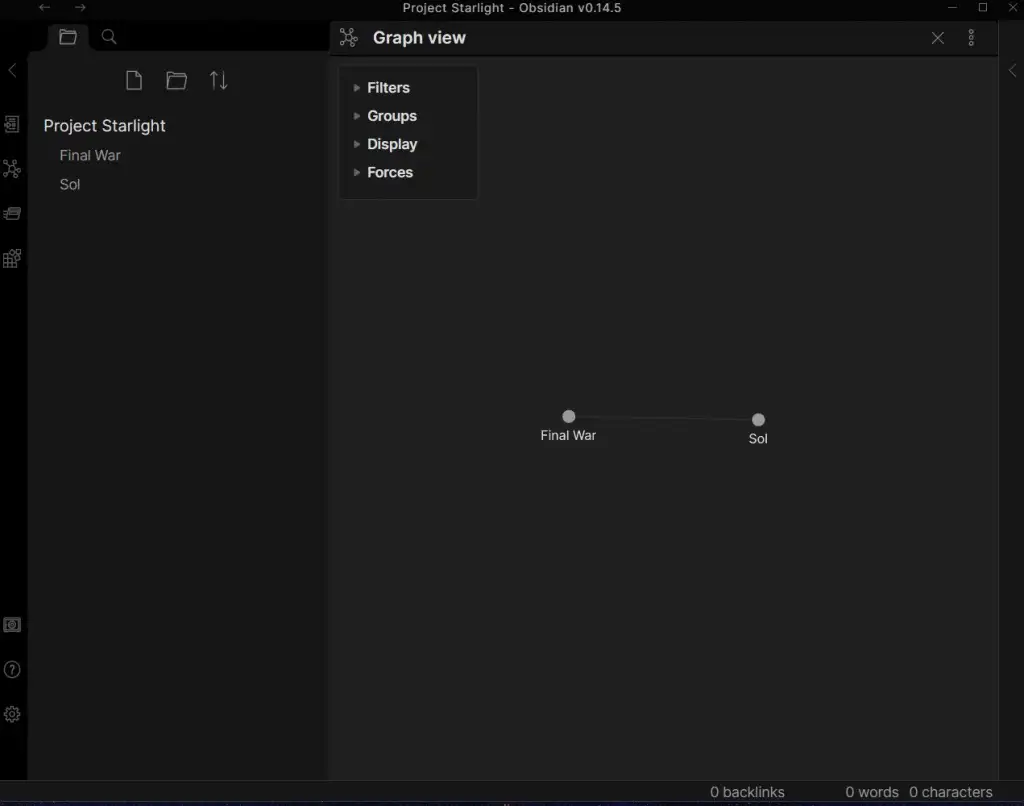
- Pilih opsi Plugin komunitas .
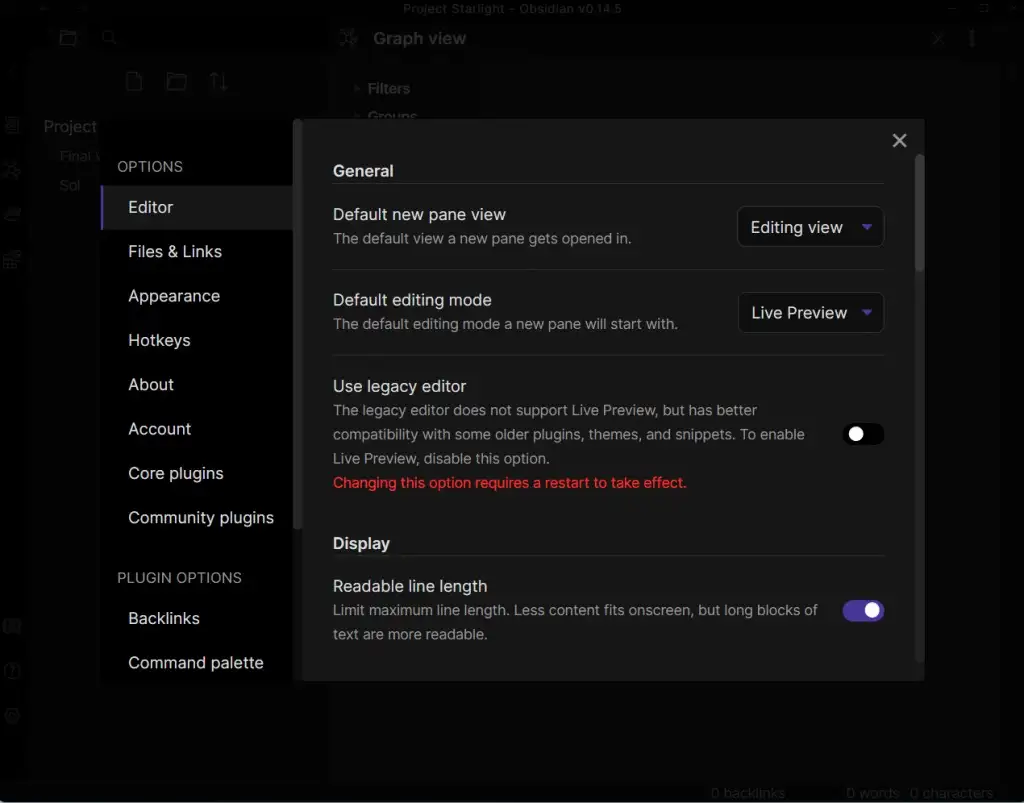
- Secara default, mode Aman diaktifkan, mencegah plugin komunitas apa pun dipasang di PC Anda. Gunakan tombol untuk mematikannya.
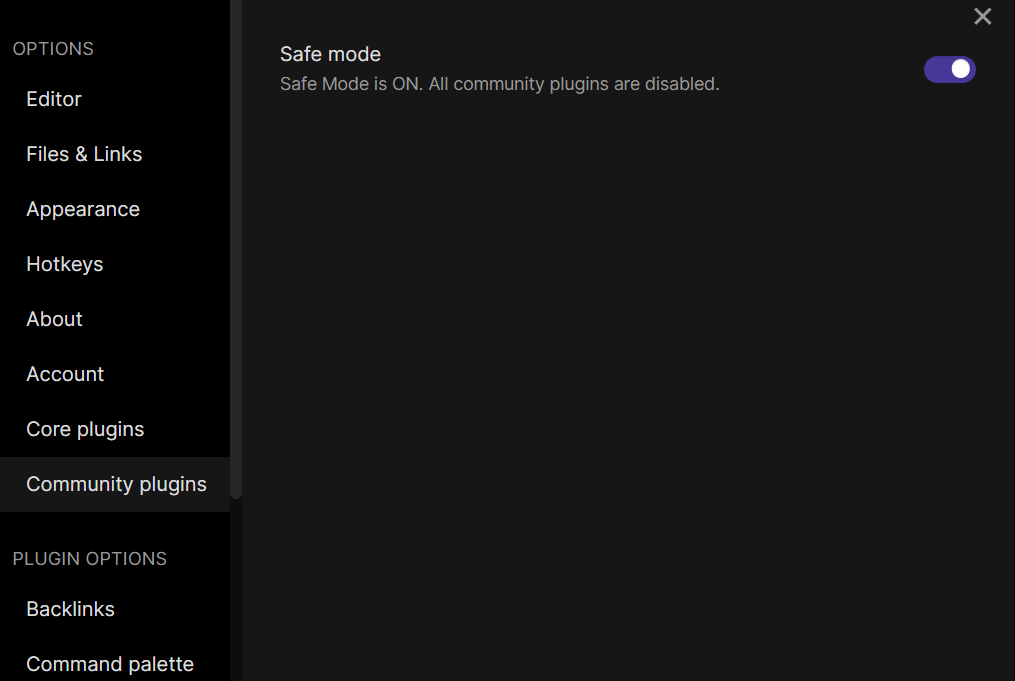
- Anda akan diminta untuk mengonfirmasi pilihan, dengan peringatan tentang risiko yang ditimbulkan oleh plugin yang dibuat dengan buruk. Pilih Matikan Mode Aman untuk melanjutkan.
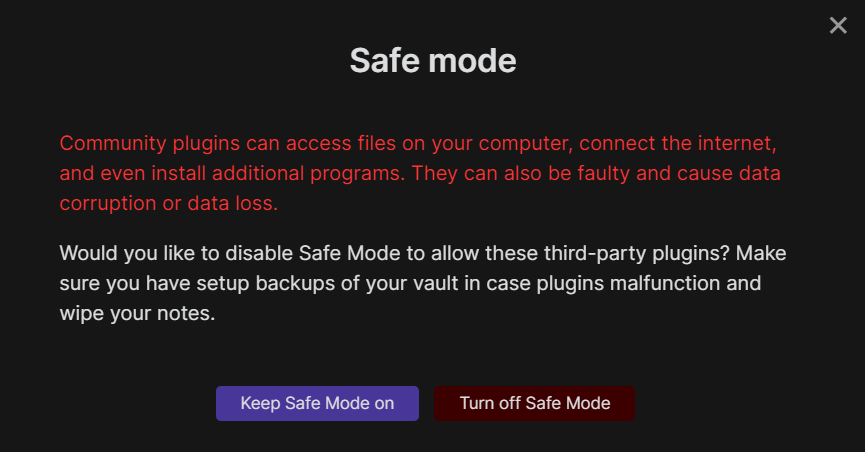
- Antarmuka sekarang akan berubah, menampilkan opsi tambahan untuk menemukan lebih banyak plugin dan melihat semua yang diinstal. Klik Browse untuk mendapatkan daftar semua plugin komunitas.
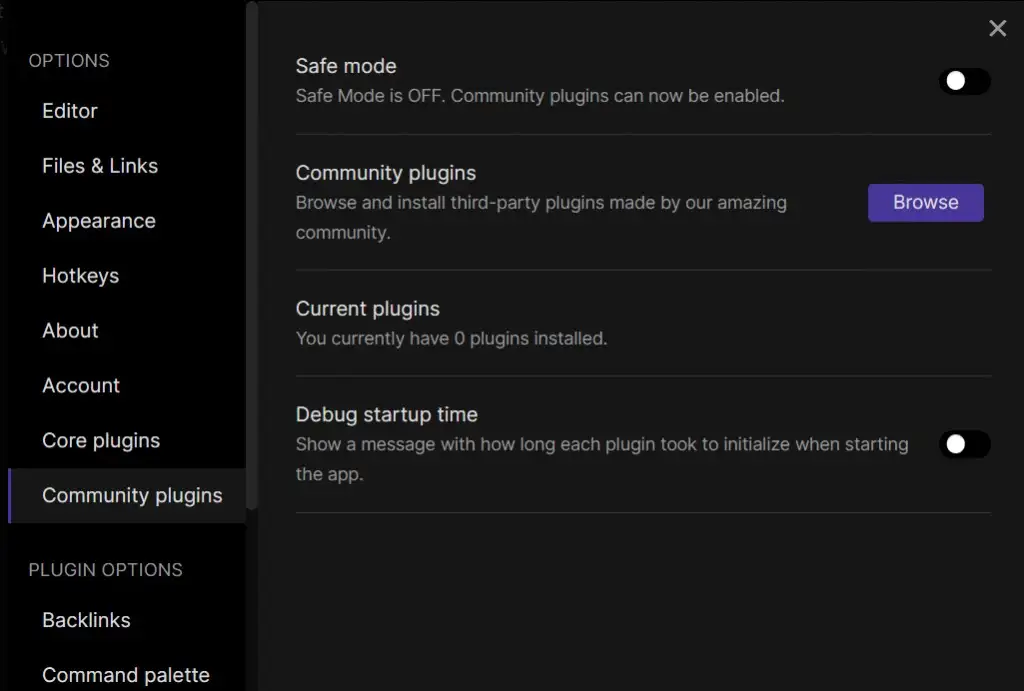
- Plugin diurutkan berdasarkan jumlah unduhannya, jadi Anda akan menemukan plugin paling populer di dekat bagian paling atas. Setiap entri dilengkapi dengan nama dan deskripsi singkat, yang dapat Anda pilih untuk melihat lebih detail.
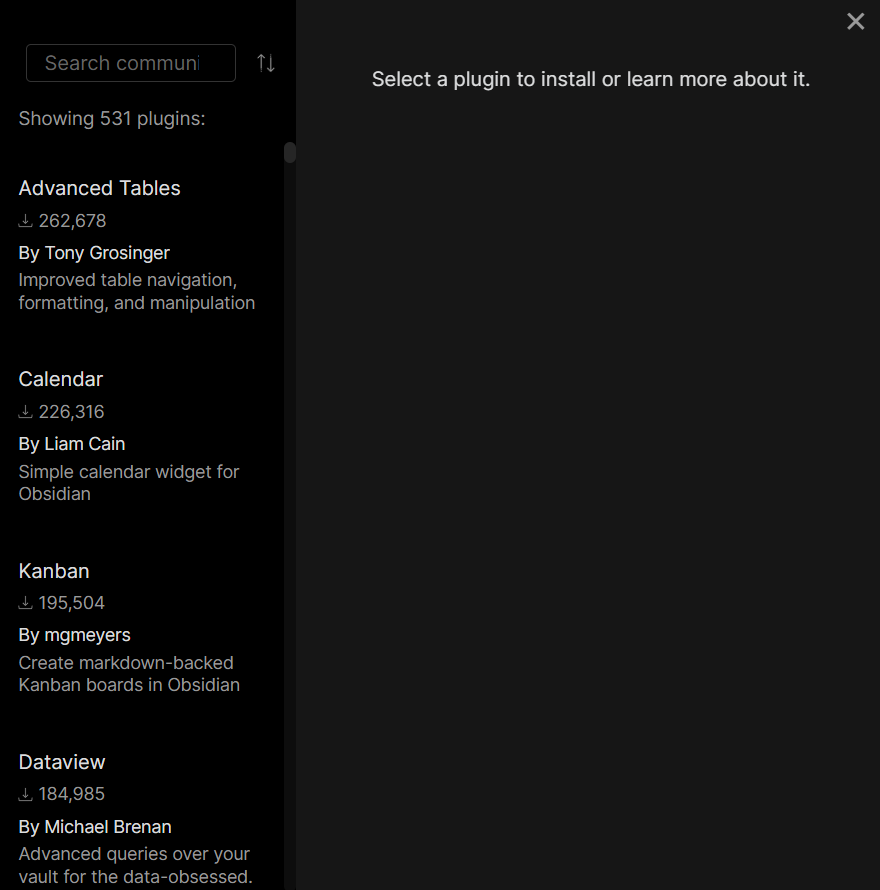
- Setelah memilih plugin, cukup klik tombol Install untuk menambahkannya ke Obsidian.
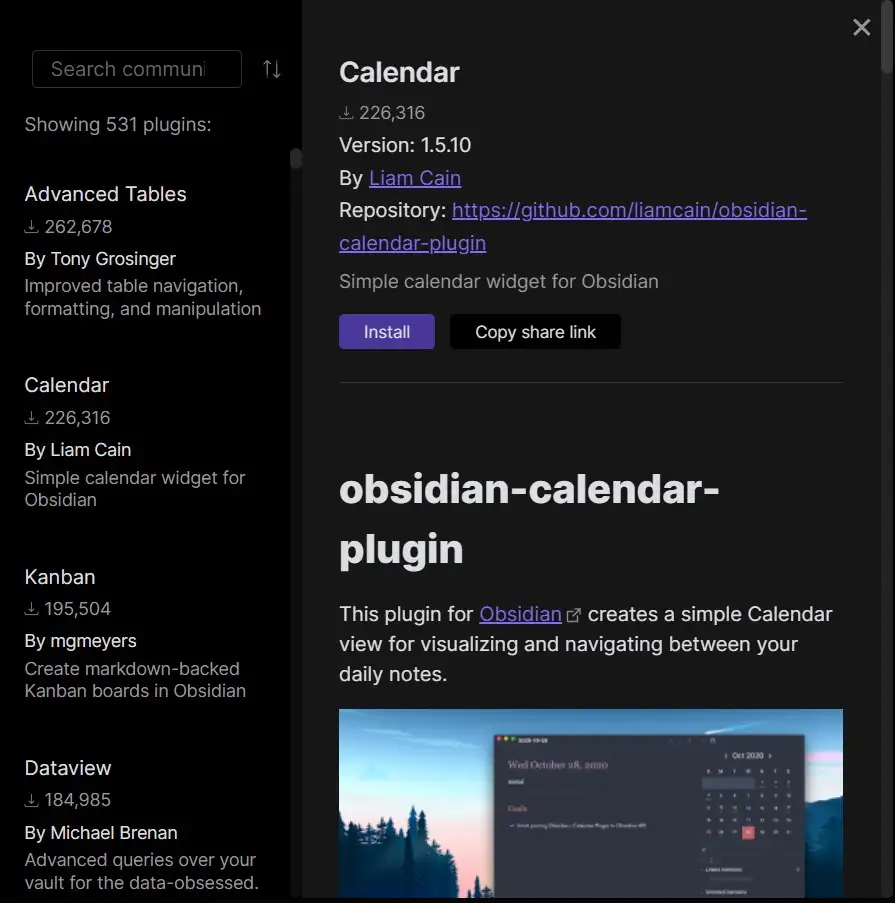
- Anda juga harus mengaktifkan plugin sebelum dapat menggunakannya. Ini juga tempat Anda dapat menghapus atau menonaktifkan plugin jika Anda mau.
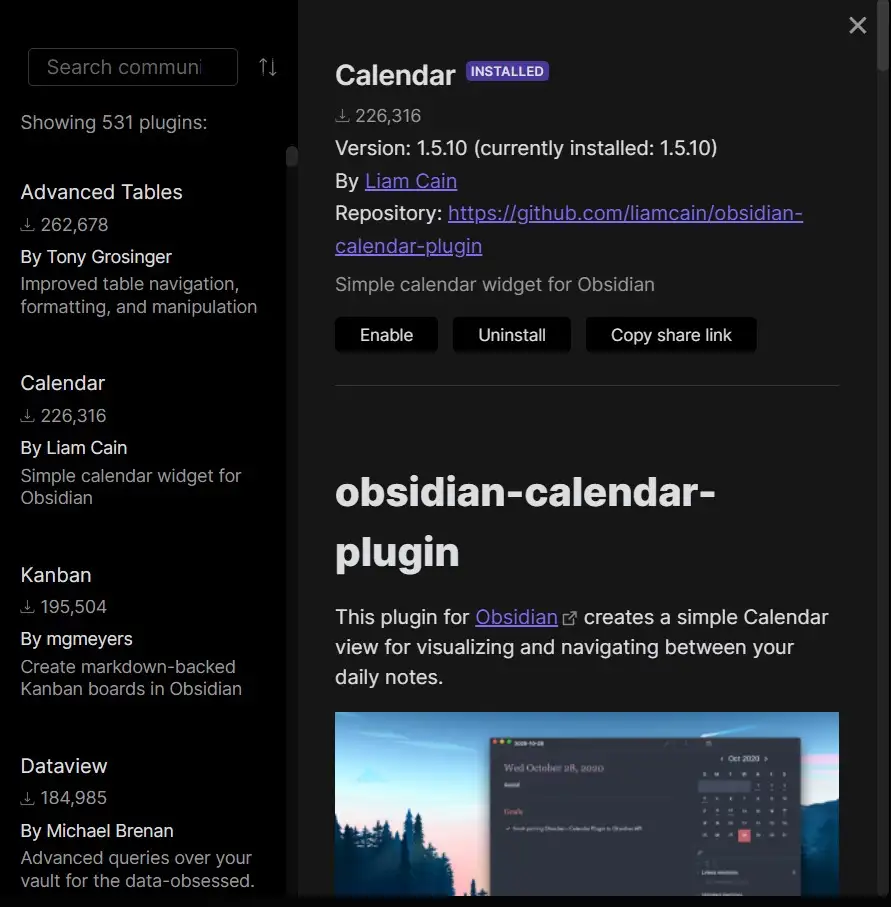
- Plugin akan diaktifkan dan siap digunakan.
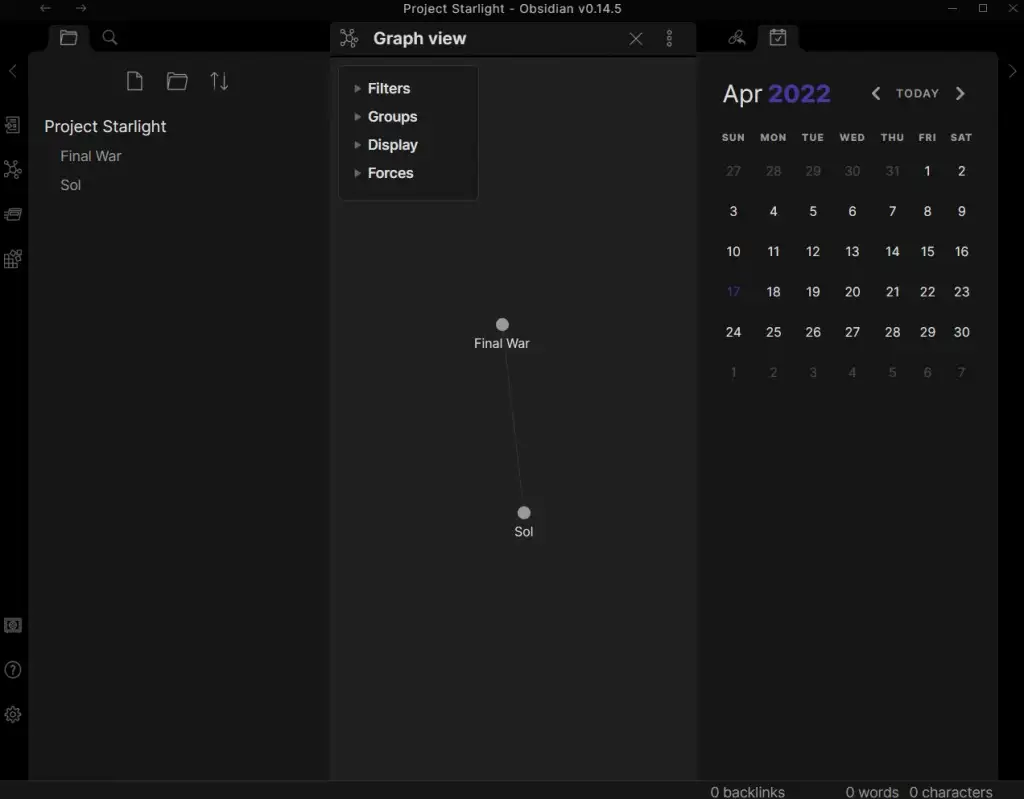
Apakah Obsidian Bagus?
Siapa pun yang pernah mencoba menyusun basis pengetahuan yang komprehensif dari catatan mereka tahu betapa sulitnya dengan pengolah kata biasa. Hal ini terutama berlaku untuk proyek kreatif, di mana pikiran Anda bercabang di semua garis singgung, jarang mengikuti aliran linier yang ketat.
Perangkat lunak Wiki dengan tautan internal memang ada, tetapi hanya sedikit yang ramping dan mudah digunakan seperti Obsidian. Belum lagi extensible, dengan dukungan Markdown yang lengkap dan beragam plugin buatan komunitas.
Dan bagian terbaiknya? Aplikasi ini sepenuhnya gratis dan lokal. File Anda disimpan di komputer Anda sendiri, menjaga data Anda tetap aman dan pribadi. Ini menjadikan Obsidian salah satu cara terbaik untuk mengatur informasi di luar sana.
